Estamos explorando la eficiencia de enviar el metraje de su cámara sin espejo a su teléfono para editar sobre la marcha. Descubra cuándo es y cuándo no es práctico.
Hace unos años, con la introducción de Bluetooth en las cámaras y las aplicaciones de captura en los teléfonos inteligentes, se volvió práctico enviar imágenes a su teléfono directamente desde su DSLR o cámara sin espejo y editarlas en su teléfono. Avance rápido unos años y luego fue posible enviar videos desde su cámara sin espejo a su teléfono inteligente.
Con aplicaciones de edición como Adobe Rush, puedes editar tu contenido de manera efectiva incluso antes de llegar a casa. Entonces, ¿es esto factible cuando está en el campo y, lo que es más importante, también es práctico?
Conexión de su cámara y teléfono
Primero, necesitamos vincular el teléfono a la cámara. Aunque en el videotutorial estoy usando la Fuji X-T3, estos son prácticamente los mismos pasos para la mayoría de marcas de cámaras. Asegúrese de descargar la aplicación de captura antes de salir de casa si tiene la intención de editar en el campo. Después de todo, es posible que no tenga cobertura de datos.
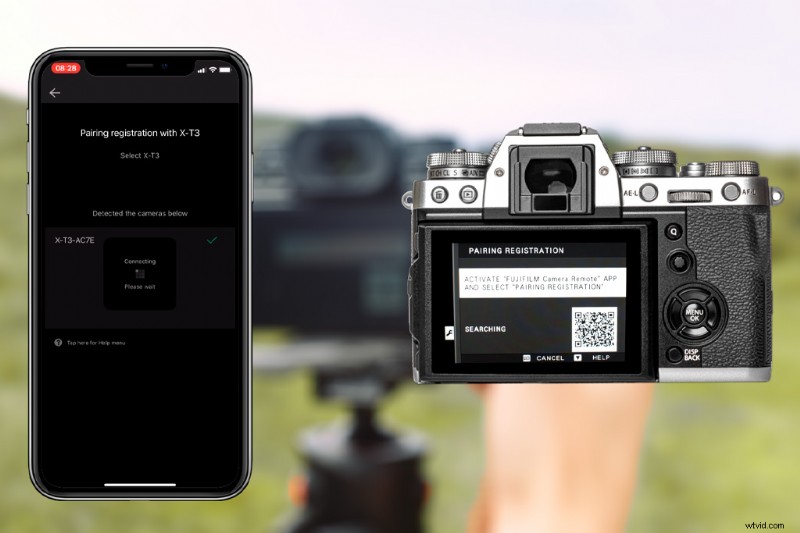
Con la cámara y el teléfono encendidos, primero vaya al menú de configuración. Seleccione la configuración de conexión, Bluetooth y luego haga clic en la configuración adecuada para emparejar su teléfono con la cámara. (Los pasos exactos variarán según las marcas).
Luego, con su teléfono inteligente, debe encender la aplicación de captura y conectarse a la cámara. La conexión entre la cámara y el teléfono no se rige por satélites como la cobertura telefónica. Por lo tanto, no debe preocuparse si se encuentra en un área sin cobertura. Sin embargo, emparéjelos antes de su exploración porque a veces puede llevar un tiempo.
Siga las instrucciones de su cámara. Ahora su teléfono y cámara deben estar registrados entre sí.
Transferencia de archivos de video a su teléfono
Ahora existen dos métodos a través de los cuales podemos importar directamente al móvil desde la cámara. El primero es el disparo con visualización en vivo. Dependiendo de la marca que use, puede seleccionar que el videoclip se transfiera a su teléfono después de que finalice la filmación en vivo. No hagas esto. Es un proceso prolongado y doloroso porque tiene que operar la cámara a través de su teléfono; nuevamente, eso dependería de la marca que desee usar. Idealmente, desea capturar su contenido y luego transferir los datos de la imagen utilizando la función Transferir imágenes específica.
Con todo configurado y su contenido grabado, simplemente abriría su aplicación de captura. Luego, seleccione imágenes para transferir, o en este caso video.
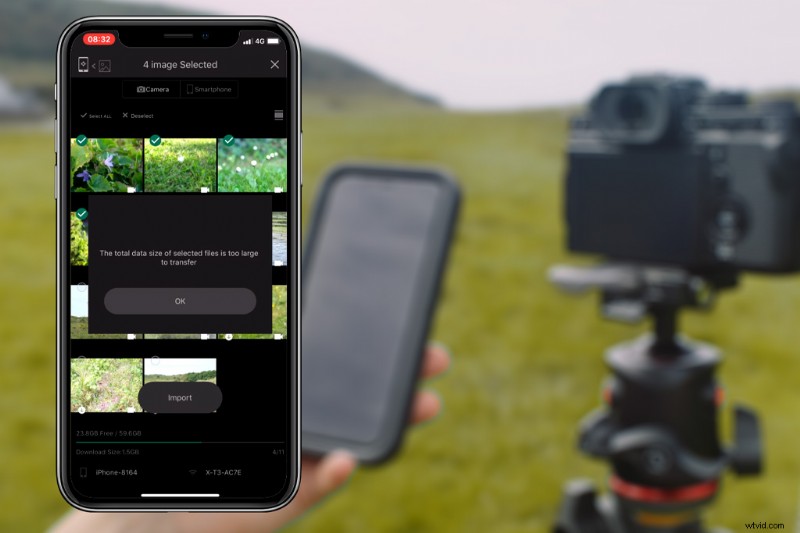
Sin embargo, en este caso, debido al tamaño del archivo, solo podemos transferir seis clips a la vez. Y sí, esa ventana de tiempo lee una hora y dieciocho minutos. Si bien estoy seguro de que no tendremos que esperar tanto, también es improbable que esto baje mágicamente a cinco minutos.
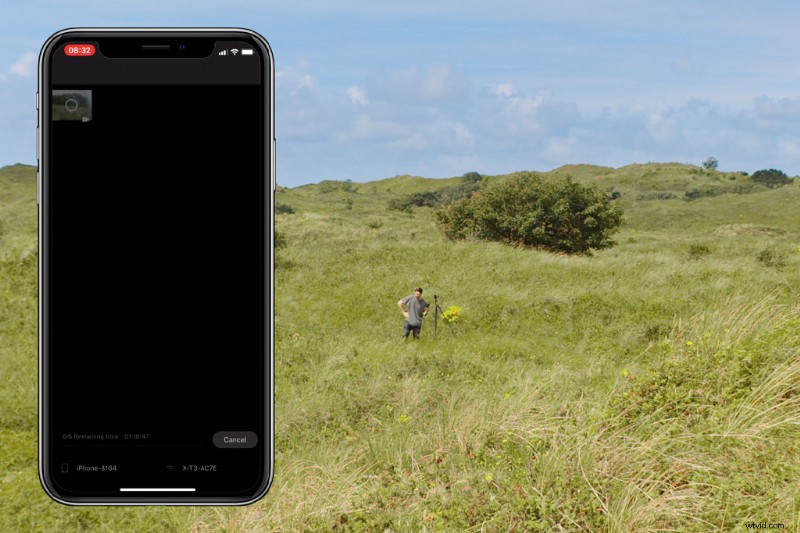
Este es el problema. Si bien la tecnología ha crecido hasta el punto en que podemos transferir videos a nuestros teléfonos inteligentes, también lo ha hecho la calidad del video. No estás moviendo imágenes comprimidas de 720p; estos son videos 4k de alta calidad que se transfieren a través de la red inalámbrica de una cámara. Y lo que es más importante, estos son pequeños clips cortos de flores y el paisaje rural. Entonces, solo puedo imaginar el aumento en el tiempo de espera cuando intenta transferir archivos de más de quince segundos.
Con nuestros archivos finalmente transferidos, ahora podemos abrir Adobe Rush para editarlos.
Editar en el móvil
Hace unos años, Adobe lanzó Adobe Premiere Rush, un hermano pequeño de Premiere Pro. Hay menos funcionalidad pero también menos curva de aprendizaje en comparación. Es una excelente herramienta para que los nuevos editores de video salten y comiencen a trabajar.
También sirve como la primera aplicación de edición de video móvil de Adobe, ya que el software funciona en computadoras de escritorio, tabletas y teléfonos inteligentes. Muchos teléfonos inteligentes ahora graban secuencias de video 4k y HD de alta calidad. Por lo tanto, me imagino que la aplicación estaba destinada principalmente a que los creadores filmaran en su teléfono, la importaran a Rush y la editaran en el móvil para luego subirla a Instagram o YouTube, en lugar de traer las imágenes del móvil a casa.

Entonces, ¿podemos hacer eso con nuestros archivos de video de cámara sin espejo transferidos?
Absolutamente. No hay mucho que decir sobre Adobe Rush. Hace lo que dice en la etiqueta. Es una aplicación de edición de video móvil confiable, y una vez que su video está en su dispositivo móvil, es tan simple como importar los clips del rollo de su cámara y editarlos como lo haría con un NLE en casa.
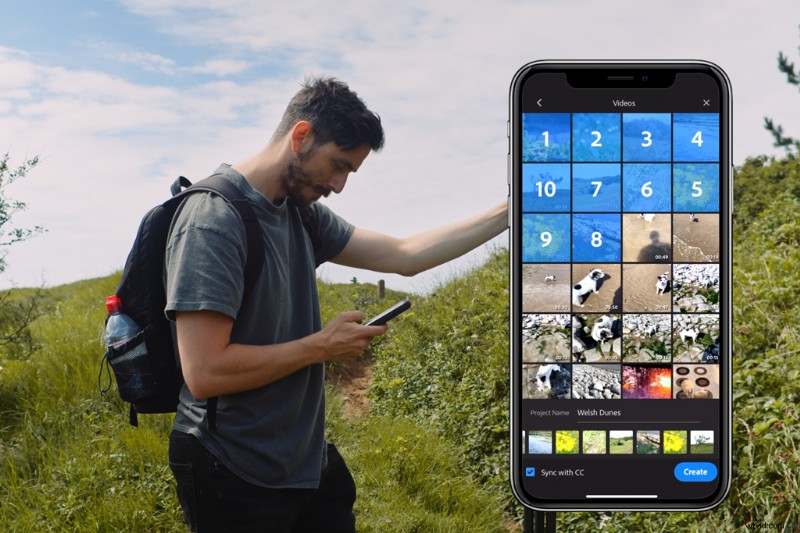
Adobe Rush se sincroniza en todas las plataformas mediante Adobe Cloud. Por lo tanto, en la práctica, puede abrir Adobe Rush cuando esté de vuelta en casa, comenzar a editar los proxies que guardó en la nube y continuar donde lo dejó sin tener que importar el metraje de su cámara, al menos hasta que lo necesite. renderiza archivos de alta calidad.
Aunque, en la nota de eso, sería interesante ver si estamos transfiriendo el archivo original de la cámara al teléfono.
Comparación de archivos
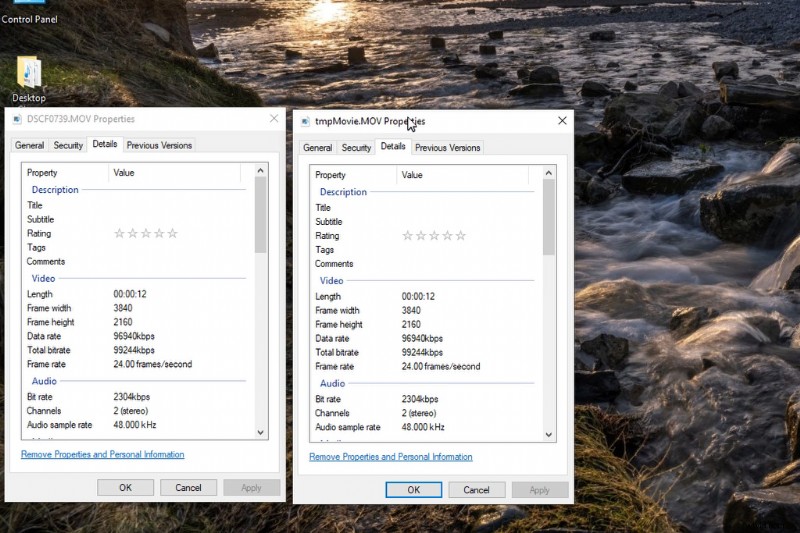
Aquí tengo el archivo de video importado de la tarjeta de memoria X-T3 y el archivo descargado y transferido de iCloud. Si examinamos las dos propiedades del archivo, podemos ver que, de hecho, estamos moviendo el archivo original. Esto probablemente explica los tiempos de transferencia prolongados.
Es importante tener en cuenta que esta prueba de campo solo se realizó con la X-T3, y puede haber algunas variaciones en los tiempos con otros fabricantes de cámaras. Sin embargo, dado que la mayoría de los archivos de video de cámaras sin espejo de 4k permanecen alrededor de la tasa de datos, es poco probable que haya una disminución drástica en el tiempo de transferencia.
Conclusión
Entonces, ¿dónde nos pone esto? Con toda honestidad, pretendemos que este video sea un complemento de otro contenido móvil en el canal. La posibilidad de editar el metraje de la cámara sin espejo en tu móvil incluso antes de llegar a casa parecía demasiado buena para no cubrirla. Pero, paradójicamente y algo irónicamente, debido a que las secuencias de video son de tan alta calidad, el tiempo de transferencia de la cámara al dispositivo móvil es poco realista como para pensar prácticamente en editar mientras se está fuera.
Esto no niega traer su metraje a su computadora, hacer que Rush cree proxies y luego editarlo en su teléfono, o crear contenido directamente desde su teléfono y editarlo en Rush. Pero en este momento actual, hasta que la velocidad de transferencia aumente, no veo ningún beneficio en intentar este método.
Si tienes un vuelo largo o algo así, seguro, pero no pasaría treinta minutos en un campo transfiriendo imágenes a un teléfono. En consecuencia, creo que deberíamos aplicar el concepto de "solo porque puedas, no significa que debas hacerlo" a la perspectiva de editar las imágenes de tu cámara enviadas directamente a tu teléfono.
- Cómo grabar y editar videos usando Instagram Reels
- Del fuego a los LED:tipos de iluminación para su set de filmación
- Cómo reducir el tamaño de los archivos de video y qué software usar
- Las 5 mejores luces Fresnel, lentes y accesorios
- Resumen de la creación de videos verticales
Imagen de portada por bdavid32.
